Si alguna vez has intentado enviar un video por correo electrónico o subir uno a un sitio web desde un iPhone o iPad, sabes que puede ser complicado. Esto se debe a que los videos suelen ser archivos grandes. Pero, ¿sabías cómo comprimir un video en un iPhone o iPad para facilitar el proceso? Te mostraremos cómo comprimir un video en iPhone y iPad en esta publicación. Así que, ya sea que estés tratando de liberar espacio en tu dispositivo o quieras reducir el tamaño del archivo para compartirlo más fácilmente, ¡sigue leyendo para obtener consejos!
Cómo Comprimir un Video en iPhone y iPad con UPDF
Ya no es necesario perder tiempo explorando otras aplicaciones de terceros para comprimir videos en tu iPhone o iPad. Con la aplicación UPDF para iOS, puedes comprimir videos rápida y fácilmente directamente desde tu dispositivo. Esta aplicación es sencilla de usar y tiene una interfaz amigable que facilita la compresión de cualquier archivo de video.
Puedes aprovechar UPDF y su capacidad para generar un archivo ZIP que te permitirá comprimir múltiples archivos. Esto ayudará a compartir tu trabajo con amigos, colegas o en redes sociales. Descarga UPDF ahora y comienza a comprimir tu video en iPhone y iPad.
Windows • macOS • iOS • Android 100% Seguro

Pasos para Comprimir un Video en iPhone y iPad
- Toca el ícono de la casilla en la esquina superior derecha de la pantalla.
- Selecciona los videos deseados para comprimir.
- Toca "Más" en el menú inferior.
- Desplázate hasta encontrar la opción "Comprimir".
- Al hacer clic en este botón, los elementos multimedia elegidos se guardan en una única entidad autocontenida: ¡comprimida en tamaño pero con calidad original!
- Puedes renombrar los archivos ZIP si es necesario.
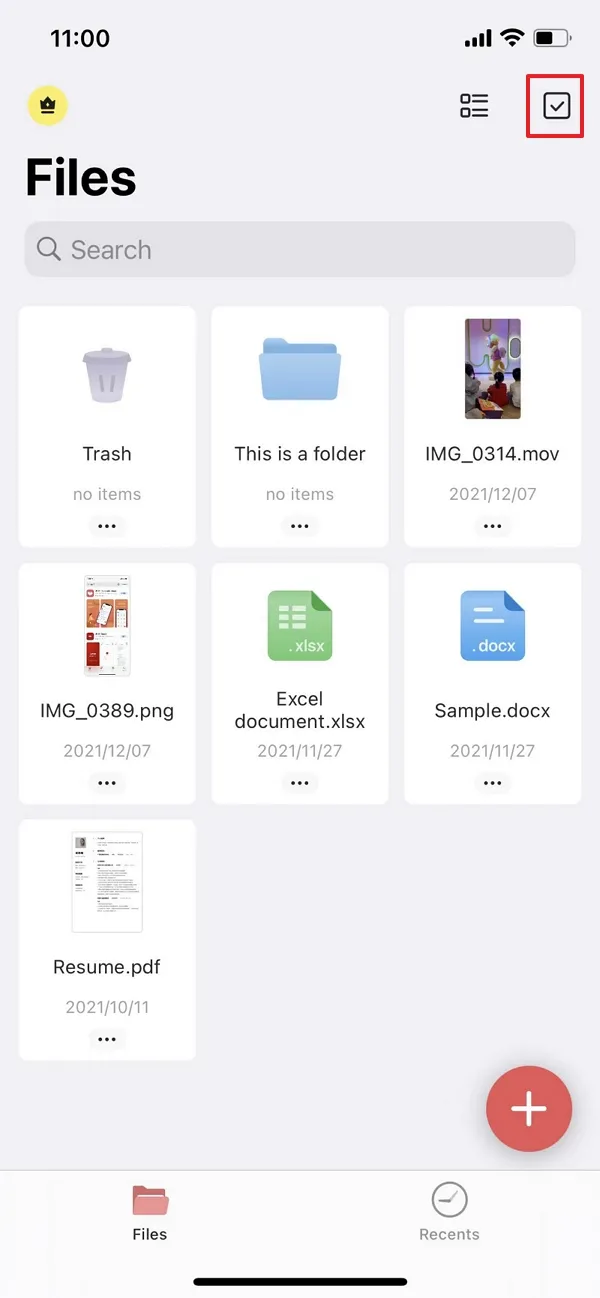

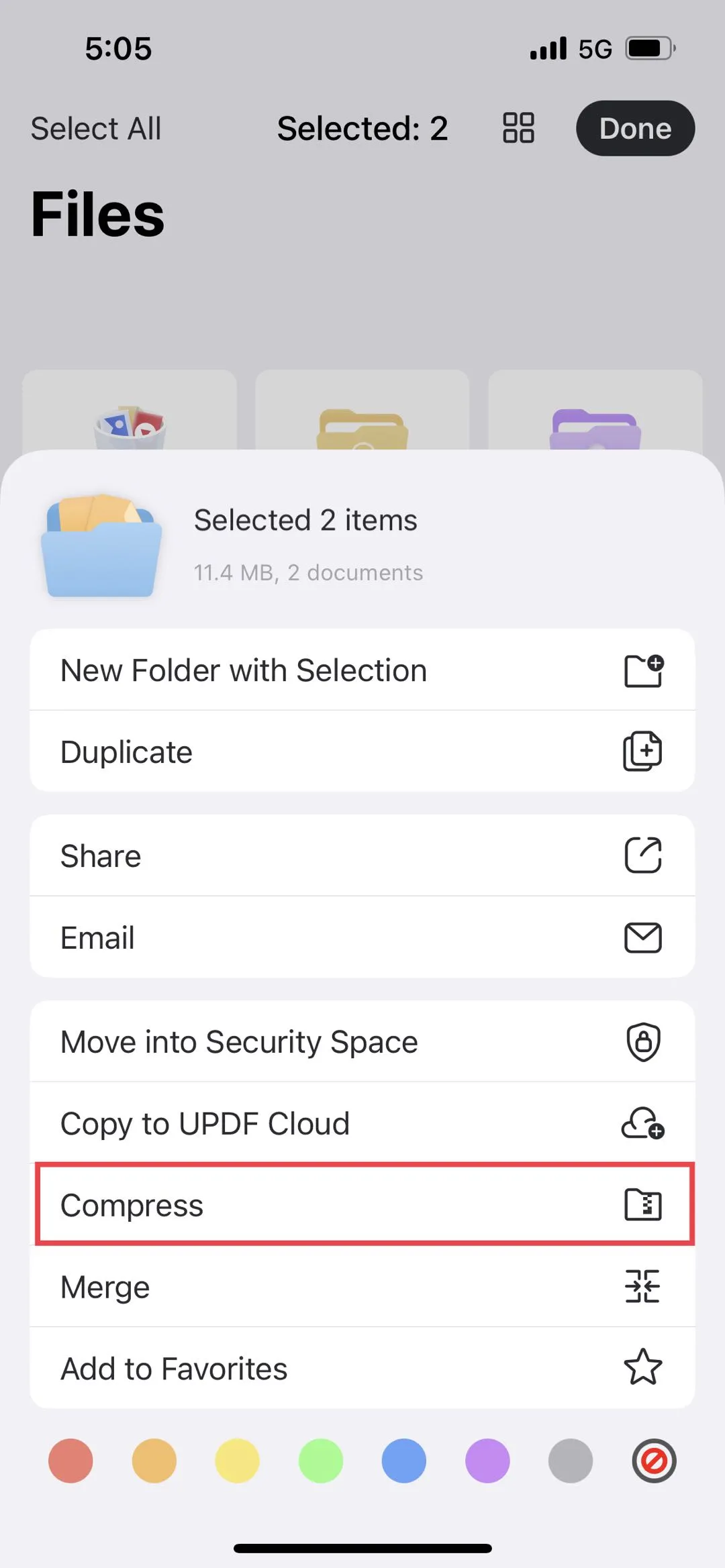
También lee: Cómo comprimir fotos en iPhone y iPad: El método que debes conocer (compatible con iOS 17)
Cómo Descomprimir un Archivo ZIP
Puedes realizar este proceso en UPDF con facilidad, sin importar tu nivel de habilidad. Primero, toca el "archivo ZIP" para descomprimirlo y crear una carpeta adicional con su nombre. Puedes encontrar el contenido dentro de estas carpetas: ¡descomprimido y listo para usar! Mejora tu experiencia con PDF con UPDF Pro. Es todo lo que necesitas y más. ¡Actualiza a UPDF Pro hoy!
Puedes hacer más que comprimir un video y descomprimir un archivo con la aplicación UPDF para iOS. Puedes subir y descargar todos tus documentos en un solo lugar. Luego, pueden ser vistos o compartidos con otros según sea necesario por razones de seguridad, lo que significa que siempre estarán al alcance de quienes los necesiten.
Ve este video para saber cómo comprimir archivos PDFs con UPDF:
Este programa definitivo mantendrá todos tus documentos organizados y accesibles, ya sean hojas de cálculo o fotos. Puedes obtener rápidamente lo que necesitas con sus herramientas de navegación rápidas, como favoritos, que permiten un acceso fácil en cualquier momento, incluso cuando estás desconectado. Tiene prácticamente todo lo que un trabajador de oficina podría pedir de una sola aplicación: capacidades de impresión, UPDF AI para resumir, chatear, escribir, reescribir y más, además de funciones de anotación de PDF si desean agregar notas personales a cada documento mientras lo editan. La función de escanear a PDF te permite escanear cualquier documento en papel, recibos y fotos y guardarlos como PDFs. Es muy fácil escanear imágenes a PDF con UPDF en iPhone o iPad.
¿Por qué elegir este programa cuando hay tantos otros disponibles?
La respuesta radica en la interfaz intuitiva y amigable de la aplicación UPDF para iOS. Además, la aplicación UPDF ofrece una experiencia de navegación ultra rápida y segura gracias a sus características de seguridad mejoradas. La aplicación UPDF para iOS también es compatible con todos los formatos principales, incluidos los formatos de Microsoft Office como Word y Excel, junto con Adobe Photoshop.
Para aprender más sobre UPDF, puedes descargar UPDF a través del botón de abajo y leer este artículo de revisión de UPDF.
Windows • macOS • iOS • Android 100% Seguro
Cómo Comprimir un Video en iPhone y iPad con Archivos
Para comprimir un video en iPhone y iPad, debes asegurarte de que tu video esté en la aplicación Archivos. Luego, comprímelo en un archivo zip en Archivos. Solo sigue la guía a continuación:
Paso 1. Abre la aplicación Fotos, toca para abrir el video, elige el ícono "Subir" y selecciona "Guardar en Archivos". Ahora, necesitas buscar un lugar para guardar tu video.
Paso 2. Una vez hecho esto, abre la aplicación Archivos y encuentra la carpeta con tu video. Toca los tres puntos y elige "Seleccionar". Ahora selecciona el video. Navega a los tres puntos en el menú inferior, toca y selecciona comprimir para zippear el video.
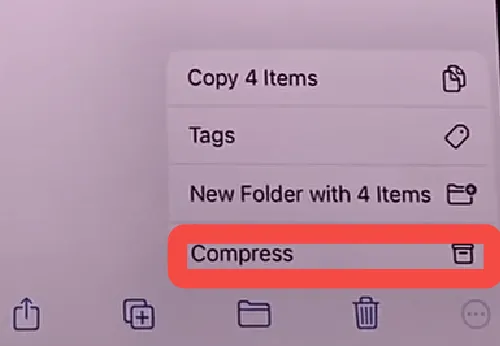
Conclusión
¡Bien, ahí lo tienes! Sabes cómo comprimir un video en iPhone o iPad con UPDF y Archivos. Para elegir un método, te recomendamos usar UPDF, ya que tiene características avanzadas que necesitas, como UPDF AI, edición de PDF, anotación de PDF y más. Así que adelante, haz clic en el botón de abajo para probar la aplicación UPDF para iOS; ¡te prometemos que es más fácil de lo que parece!
Windows • macOS • iOS • Android 100% Seguro
 UPDF
UPDF
 UPDF para Windows
UPDF para Windows UPDF para Mac
UPDF para Mac UPDF para iPhone/iPad
UPDF para iPhone/iPad UPDF para Android
UPDF para Android UPDF AI ONLINE
UPDF AI ONLINE UPDF Sign
UPDF Sign Editar PDF
Editar PDF Anotar PDF
Anotar PDF Crear PDF
Crear PDF Formulario PDF
Formulario PDF Editar enlaces
Editar enlaces Convertir PDF
Convertir PDF OCR
OCR PDF a Word
PDF a Word PDF a imagen
PDF a imagen PDF a Excel
PDF a Excel Organizar PDF
Organizar PDF Combinar PDF
Combinar PDF Dividir PDF
Dividir PDF Recortar PDF
Recortar PDF Girar PDF
Girar PDF Proteger PDF
Proteger PDF Firmar PDF
Firmar PDF Redactar PDF
Redactar PDF Desinfectar PDF
Desinfectar PDF Eliminar seguridad
Eliminar seguridad Leer PDF
Leer PDF UPDF Cloud
UPDF Cloud Comprimir PDF
Comprimir PDF Imprimir PDF
Imprimir PDF Proceso por lotes
Proceso por lotes Sobre UPDF IA
Sobre UPDF IA Soluciones de UPDF IA
Soluciones de UPDF IA Guía de Usuario de IA
Guía de Usuario de IA Preguntas frecuentes sobre UPDF IA
Preguntas frecuentes sobre UPDF IA Resumir PDF
Resumir PDF Traducir PDF
Traducir PDF Chat con PDF
Chat con PDF Chat con imagen
Chat con imagen PDF a Mapa Mental
PDF a Mapa Mental Chat con IA
Chat con IA Explicar PDF
Explicar PDF Investigación académica
Investigación académica Búsqueda de documentos
Búsqueda de documentos Corrector de IA
Corrector de IA Redactor de IA
Redactor de IA Ayudante de tareas con IA
Ayudante de tareas con IA Generador de cuestionarios con IA
Generador de cuestionarios con IA Solucionador de Matemáticas IA
Solucionador de Matemáticas IA PDF a Word
PDF a Word PDF a Excel
PDF a Excel PDF a PowerPoint
PDF a PowerPoint Guía del Usuario
Guía del Usuario Trucos de UPDF
Trucos de UPDF Preguntas Frecuentes
Preguntas Frecuentes Reseñas de UPDF
Reseñas de UPDF Centro de descargas
Centro de descargas Blog
Blog Sala de prensa
Sala de prensa Especificaciones Técnicas
Especificaciones Técnicas Actualizaciones
Actualizaciones UPDF vs. Adobe Acrobat
UPDF vs. Adobe Acrobat UPDF vs. Foxit
UPDF vs. Foxit UPDF vs. PDF Expert
UPDF vs. PDF Expert


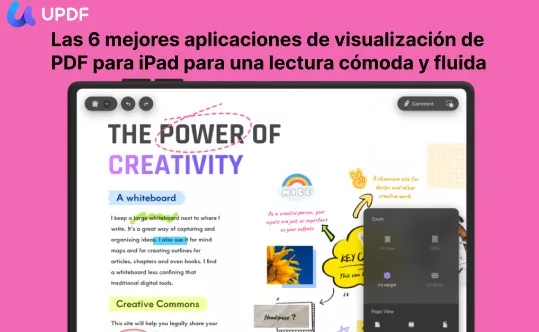




 Thanakorn Srisuwan
Thanakorn Srisuwan 


